So erstellen Sie eine Online-Antwort für eine Geburtstagsfeier auf Ihrer Website
Veröffentlicht: 2020-01-15Möchten Sie einfach eine Online-Einladung mit einer RSVP für eine Geburtstagsfeier von WordPress aus senden? Die Verwendung eines RSVP-Formulars macht Spaß, ist einfach und kann Ihren Partyplanungsprozess vereinfachen.
In diesem Tutorial zeigen wir Ihnen, wie Sie eine Online-Antwort für eine Geburtstagsfeier auf Ihrer Website erstellen.
Klicken Sie hier, um jetzt mit der Einladung Ihrer RSVP-Geburtstagsfeier zu beginnen
Warum eine Online-RSVP für eine Geburtstagsfeier verwenden?
Egal, ob Sie eine Geburtstagsfeier für sich selbst, einen Freund oder Ihre Kleinen planen, Geburtstagsfeiern sollen Spaß machen. Aber die Planung einer Geburtstagsfeier ist viel Arbeit und kann manchmal stressig sein.
Warum also nicht eine Online-RSVP ausprobieren? Die Verwendung einer Online-RSVP kann Ihnen aus vielen Gründen viel einfacher machen, darunter:
- Höhere Antwortquoten – Da der Prozess für Gäste einfach ist, werden Sie mehr Leute dazu bringen, schneller auf Ihre Einladung zur Geburtstagsfeier zu antworten.
- Holen Sie sich weitere Informationen – Es gibt Raum, um weitere Details von Personen wie Essensvorlieben, Allergien, eine nette Notiz über den Ehrengast usw.
- Sparen Sie Zeit – Vermeiden Sie es, auf das Eintreffen von Schneckenpost-RSVPs zu warten, und erhalten Sie sofortige Antworten von Partyteilnehmern mit der kostenlosen Online-RSVP-Formularvorlage von WPForm Pro.
- Laden Sie Gäste auf Ihre Website ein – Wenn Sie eine Party für Ihr Kind veranstalten, könnte dies eine gute Ausrede sein, um andere Eltern über Ihr kleines Unternehmen zu informieren, indem Sie das RSVP-Formular auf Ihrer Website bereitstellen.
- Bessere Organisation – Indem Sie Papier wegwerfen und stattdessen eine Online-Evite-RSVP für eine Geburtstagsfeier und eine Gästeliste verwenden, können Sie und Ihre Gäste besser organisiert bleiben, indem Sie alle Gästeinformationen an einem Ort aufbewahren.
- Antworten begrenzen – Sie können Ihr RSVP-Formular automatisch schließen, wenn Sie die maximale Anzahl von Antworten erhalten. Es ist auch ganz einfach, ein Ablaufdatum für das Formular festzulegen, damit Sie alle Ihre Antworten fristgerecht erhalten.
Nun, da Sie wissen, warum Sie eine Online-RSVP für eine Geburtstagsfeier verwenden sollten, lassen Sie uns genau eintauchen, wie es gemacht wird.
So erstellen Sie eine Online-Antwort für eine Geburtstagsfeier auf Ihrer Website
Sie fragen sich, wie ich eine Online-RSVP auf Ihrer WordPress-Website einrichte? Hier ist eine Schritt-für-Schritt-Anleitung, die Ihnen zeigt, wie.
Schritt 1: Erstellen Sie ein RSVP-Formular für die Einladung zur Geburtstagsfeier
Die Verwendung von WPForms ist der einfachste Weg, eine Online-RSVP für eine Geburtstagsfeier zu erstellen. WPForms Pros bietet eine große Auswahl an vorgefertigten Vorlagen für jede Nische und Branche, darunter unzählige verschiedene Online-RSVP-Formularvorlagen.
Das erste, was Sie tun möchten, ist das WPForms-Plugin zu installieren und zu aktivieren. Weitere Informationen finden Sie in dieser Schritt-für-Schritt-Anleitung zur Installation eines Plugins in WordPress.
Als nächstes müssen Sie das Add-on Form Templates Pack installieren und aktivieren.
Gehen Sie dazu zu WPForms » Addon und suchen Sie das mit der Bezeichnung Form Templates Pack Addon .
Klicken Sie auf Add- on installieren.
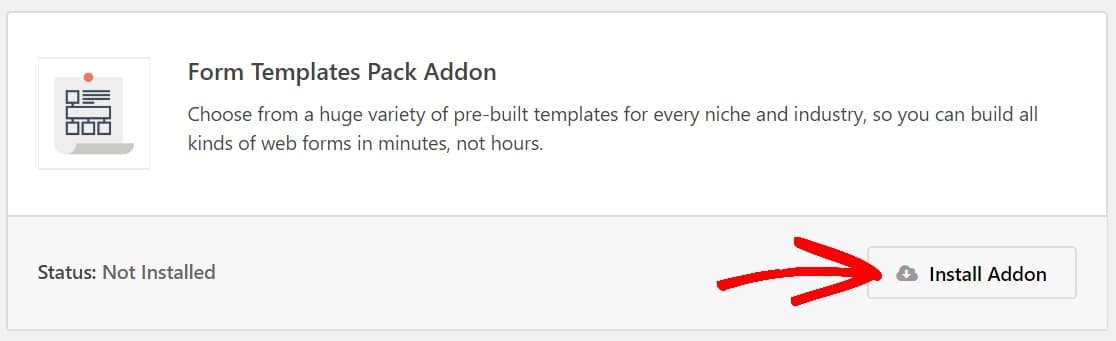
Da das Plugin jetzt aktiv ist, müssen Sie ein neues Formular erstellen.
Gehen Sie dazu zu WPForms » Neu hinzufügen und benennen Sie Ihr Formular. Scrollen Sie dann nach unten zum Abschnitt mit der Bezeichnung Zusätzliche Vorlagen und geben Sie "Geburtstagsfeier" in die Suchleiste ein. Wählen Sie dann das RSVP-Formular für die Einladung zur Geburtstagsfeier.
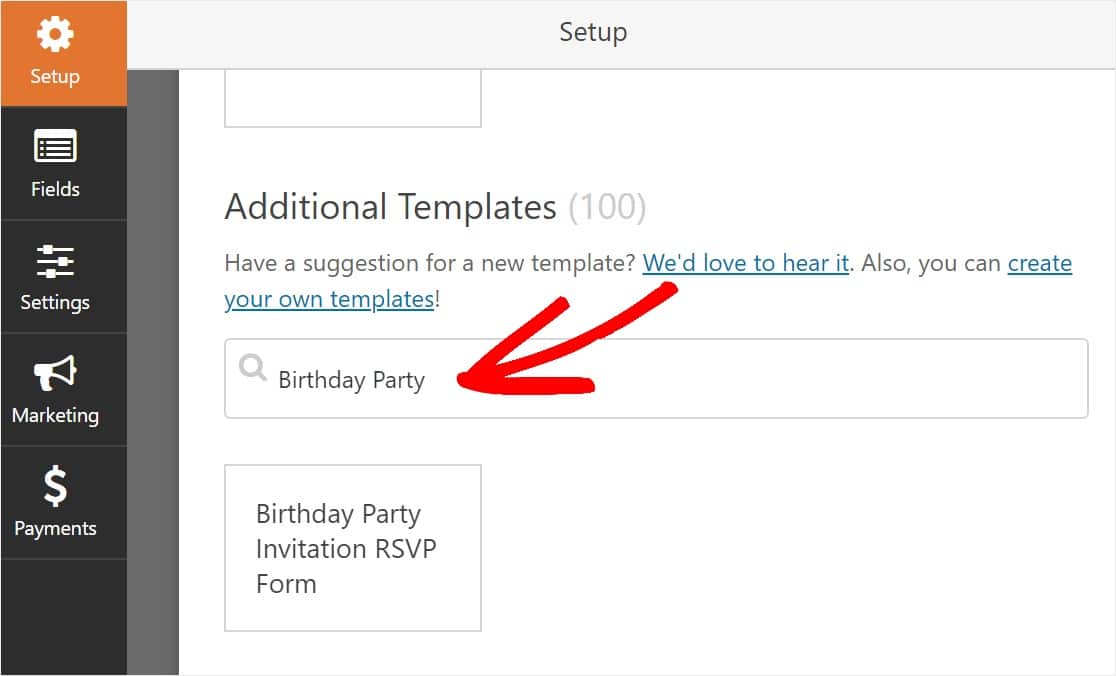
Sobald die vorgefertigte Formularvorlage geladen ist, ist die meiste Arbeit bereits für Sie erledigt. Tatsächlich finden Sie die folgenden Felder bereits im Formular:
- Werden Sie es schaffen? (Ja, vielleicht, ich kann nicht)
- Wie viele Personen werden Sie mitbringen?
- Kommentare oder Fragen
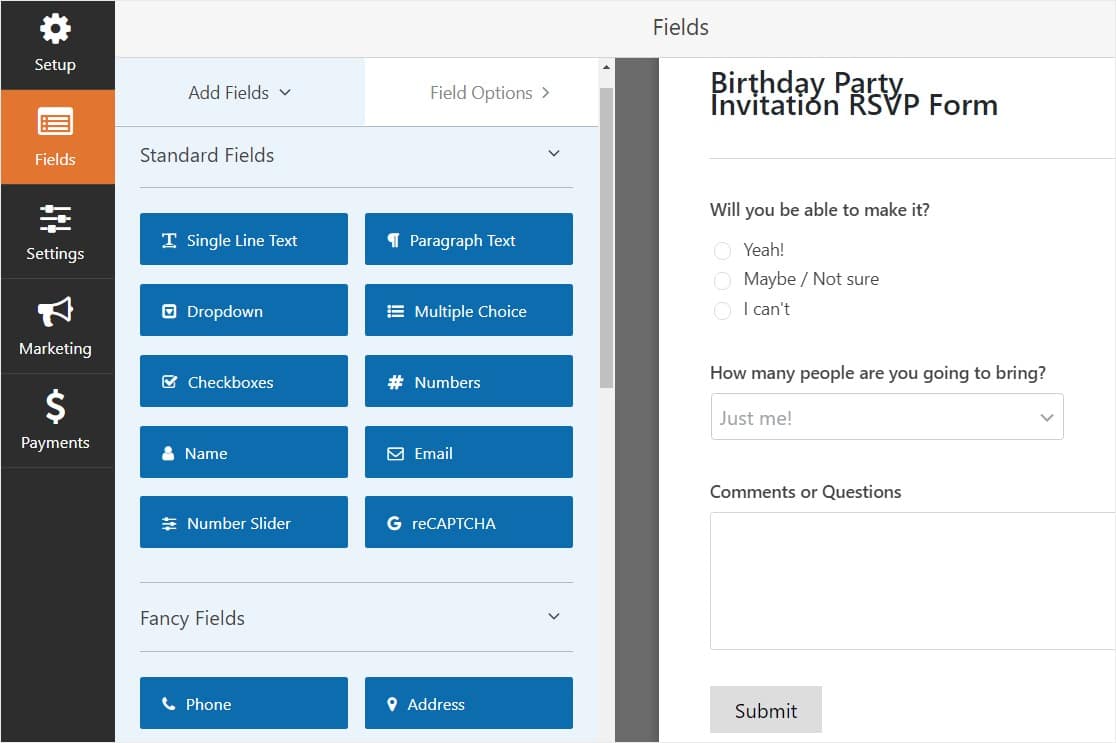
Wenn Sie möchten, können Sie Ihrem Formular zusätzliche Felder hinzufügen, indem Sie sie aus dem linken Bereich in den rechten Bereich ziehen.
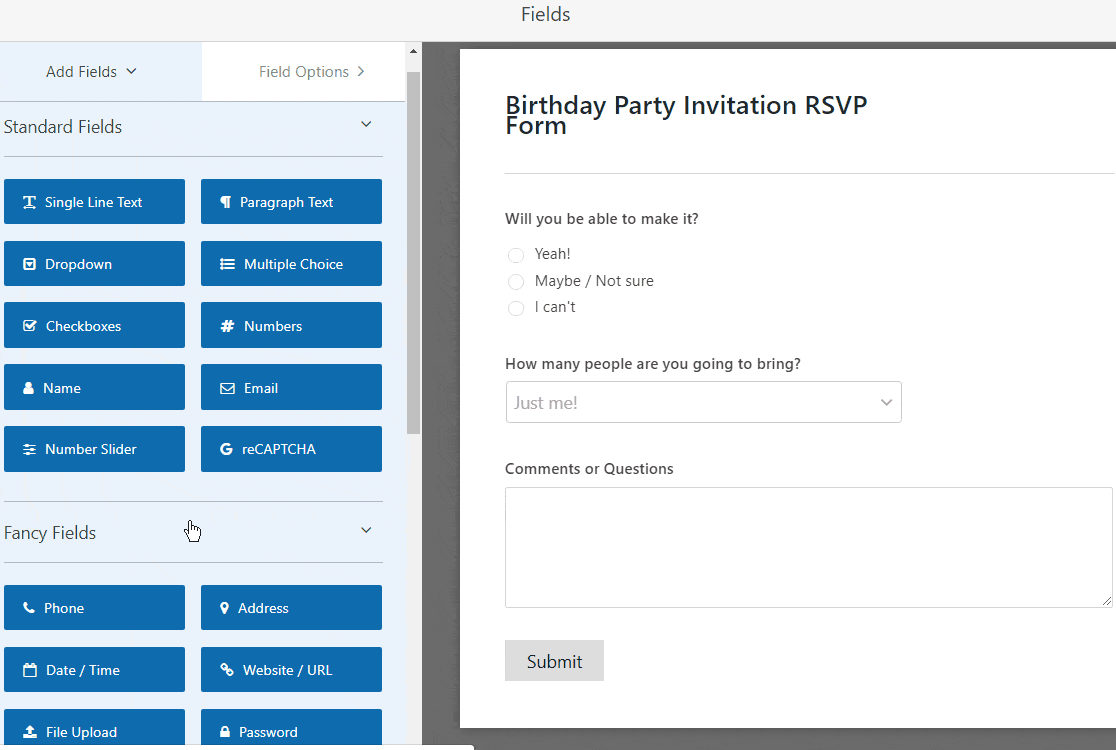
Klicken Sie dann auf das Feld, um Änderungen vorzunehmen. Sie können auch auf ein Formularfeld klicken und es ziehen, um die Reihenfolge in Ihrem RSVP-Formular neu anzuordnen.
Möchten Sie Ihre Freunde bitten, für die Geburtstagsfeier zu bezahlen, die Sie veranstalten? Vielleicht teilt ihr alle die Kosten der großen Feier für einen gemeinsamen engen Freund. Es ist ganz einfach, Zahlungen direkt auf Ihrer Online-RSVP-Geburtstagsfeiereinladung zu akzeptieren.
Mit WPForms können Sie Zahlungen in Ihren Formularen mit Stripe, Authorize.Net oder PayPal akzeptieren. In unserer Dokumentation erfahren Sie, wie Sie Benutzern die Auswahl einer Zahlungsmethode ermöglichen, wenn Sie mehr als eine Integration in Ihrem Formular verwenden möchten, oder erfahren Sie, wie Sie Zahlungen mit Stripe akzeptieren.
Wenn Ihr Formular wie gewünscht aussieht, klicken Sie auf Speichern .
Schritt 2: Konfigurieren Sie Ihre Formulareinstellungen
Gehen Sie zum Starten zu Einstellungen » Allgemein .
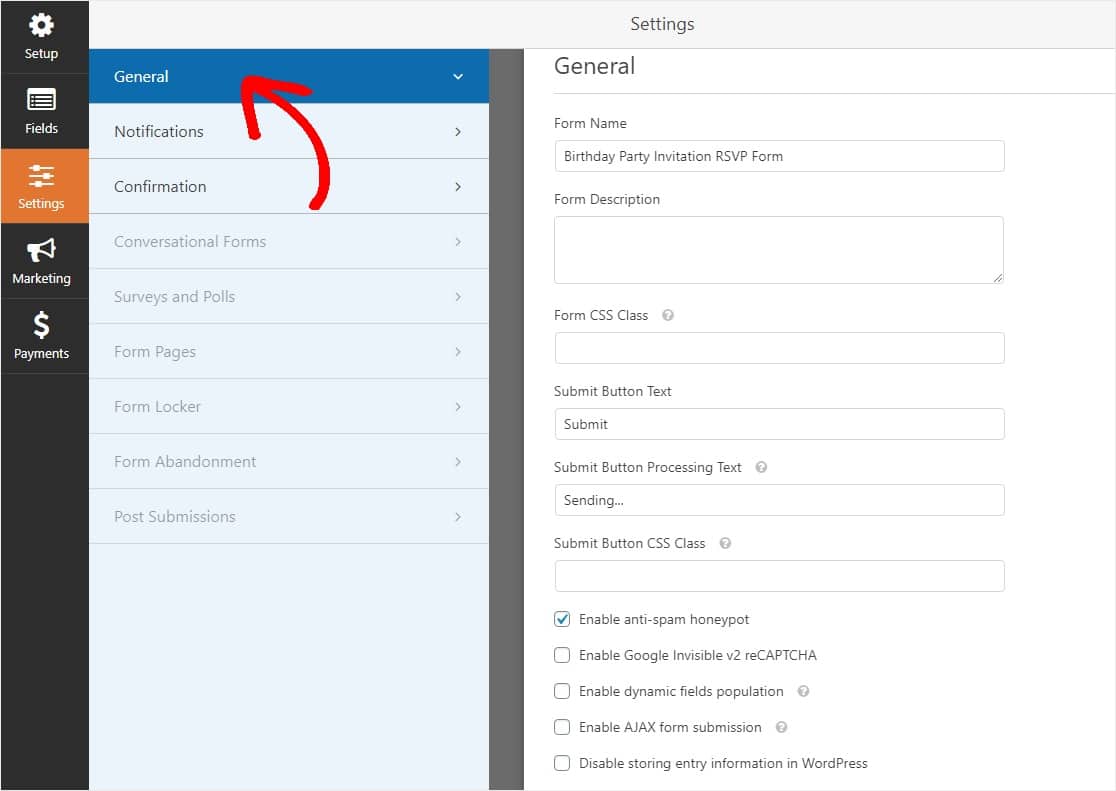
Hier können Sie Folgendes konfigurieren:
- Formularname – Ändern Sie hier den Namen Ihres Formulars, wenn Sie möchten.
- Formularbeschreibung — Geben Sie Ihrem Formular eine Beschreibung.
- Text der Schaltfläche „ Senden“ – Passen Sie die Kopie auf der Schaltfläche „Senden“ an.
- Spam-Prävention – Stoppen Sie Kontaktformular-Spam mit der Anti-Spam-Funktion, hCaptcha oder Google reCAPTCHA. Die Anti-Spam-Checkbox wird bei allen neuen Formularen automatisch aktiviert.
- AJAX-Formulare – Aktivieren Sie AJAX-Einstellungen ohne Neuladen der Seite.
- DSGVO-Verbesserungen – Sie können das Speichern von Zugangsinformationen und Benutzerdetails, wie IP-Adressen und Benutzeragenten, deaktivieren, um die DSGVO-Anforderungen zu erfüllen. Sehen Sie sich unsere Schritt-für-Schritt-Anleitung zum Hinzufügen eines DSGVO-Vereinbarungsfelds zu Ihrem einfachen Kontaktformular an.
Wenn Sie fertig sind, klicken Sie auf Speichern .

Schritt 3: Konfigurieren Sie Ihre Formularbenachrichtigungen
Benachrichtigungen sind eine großartige Möglichkeit, eine E-Mail zu senden, wenn eine RSVP auf Ihrer Website gesendet wird.
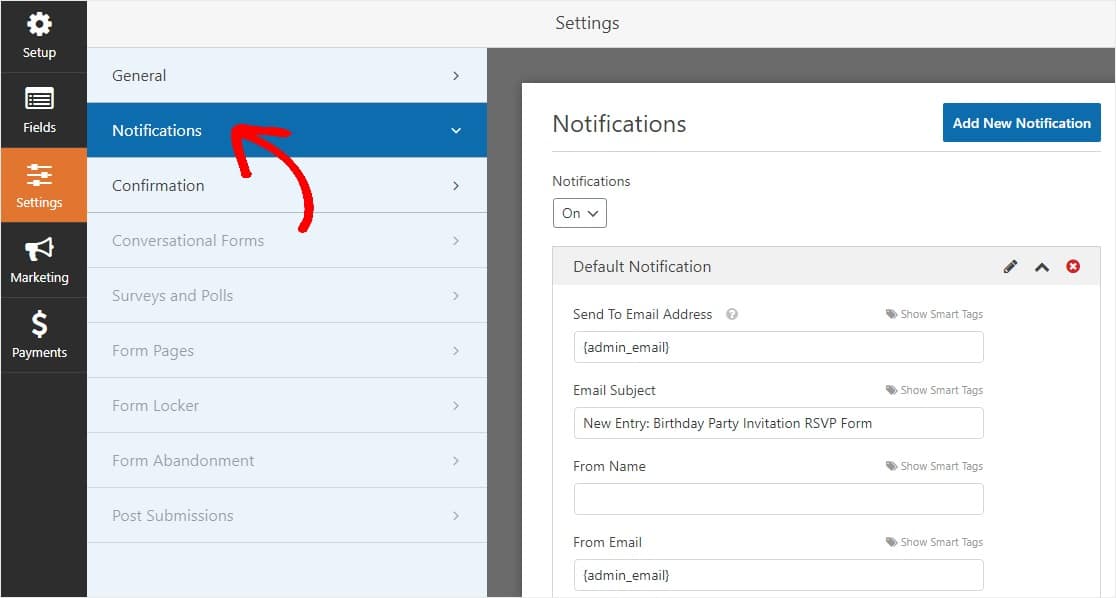
Sofern Sie diese Funktion nicht deaktivieren, erhalten Sie jedes Mal, wenn jemand eine RSVP an Ihre Geburtstagsfeier auf Ihrer Website sendet, eine Benachrichtigung darüber.
Wenn Sie Smart-Tags verwenden, können Sie dem Site-Besucher auch eine Benachrichtigung senden, wenn er sich an Ihre Partei antwortet, um ihn darüber zu informieren, dass Sie seine RSVP erhalten haben und sich in Kürze mit Ihnen in Verbindung setzen werden. Dies versichert Ihren Gästen, dass ihre Form durchgegangen ist.
Hilfe zu diesem Schritt finden Sie in unserer Dokumentation zum Einrichten von Formularbenachrichtigungen in WordPress.
Mit WPForms können Sie auch mehr als eine Person benachrichtigen, wenn ein RSVP-Formular für Ihre Party eingereicht wird. Sie können beispielsweise eine Benachrichtigung an sich selbst, Ihren Teilnehmer, den Ehrengast und einen anderen Freund senden, der bei der Planung der Party hilft.
Um Hilfe dabei zu erhalten, lesen Sie unsere Schritt-für-Schritt-Anleitung zum Senden mehrerer Formularbenachrichtigungen in WordPress.
Wenn Sie schließlich das Branding in Ihren E-Mails konsistent halten möchten, können Sie diese Anleitung zum Hinzufügen eines benutzerdefinierten Headers zu Ihrer E-Mail-Vorlage lesen.
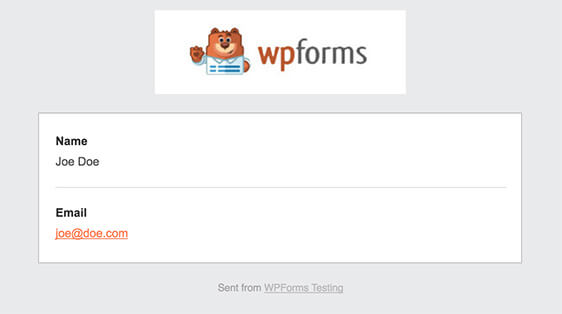
Schritt 4: Konfigurieren Sie Ihre Formularbestätigungen
Formularbestätigungen sind Nachrichten, die Gästen angezeigt werden, sobald sie das RSVP-Formular für die Einladung zur Geburtstagsfeier gesendet haben. Sie lassen die Leute wissen, dass ihr Formular bearbeitet wurde und bieten Ihnen die Möglichkeit, sie über die nächsten Schritte zu informieren, falls vorhanden.
WPForms hat 3 Bestätigungstypen zur Auswahl:
- Nachricht – Dies ist der Standardbestätigungstyp in WPForms. Wenn ein Site-Besucher Ihr Formular abschickt, wird eine einfache Nachricht angezeigt, die ihn darüber informiert, dass seine RSVP verarbeitet wurde. Sehen Sie sich einige großartige Erfolgsmeldungen an, um die Benutzerzufriedenheit zu steigern.
- Seite anzeigen – Dieser Bestätigungstyp führt Website-Besucher zu einer bestimmten Webseite auf Ihrer Website und dankt ihnen dafür, dass sie sich an Ihre Party gemeldet haben. Hilfe dazu finden Sie in unserem Tutorial zum Weiterleiten von Kunden auf eine Dankesseite. Lesen Sie außerdem unseren Artikel zum Erstellen effektiver Dankesseiten.
- Gehe zu URL (Umleitung) – Diese Option ist, wenn Sie Website-Besucher zu einer anderen Website weiterleiten möchten.
Sehen wir uns an, wie Sie eine einfache Formularbestätigung in WPForms einrichten, damit Sie die Nachricht anpassen können, die Besucher der Website sehen, wenn sie sich für die von Ihnen veranstaltete Geburtstagsfeier anmelden.
Klicken Sie zunächst im Formulareditor unter Einstellungen auf den Reiter Bestätigung .
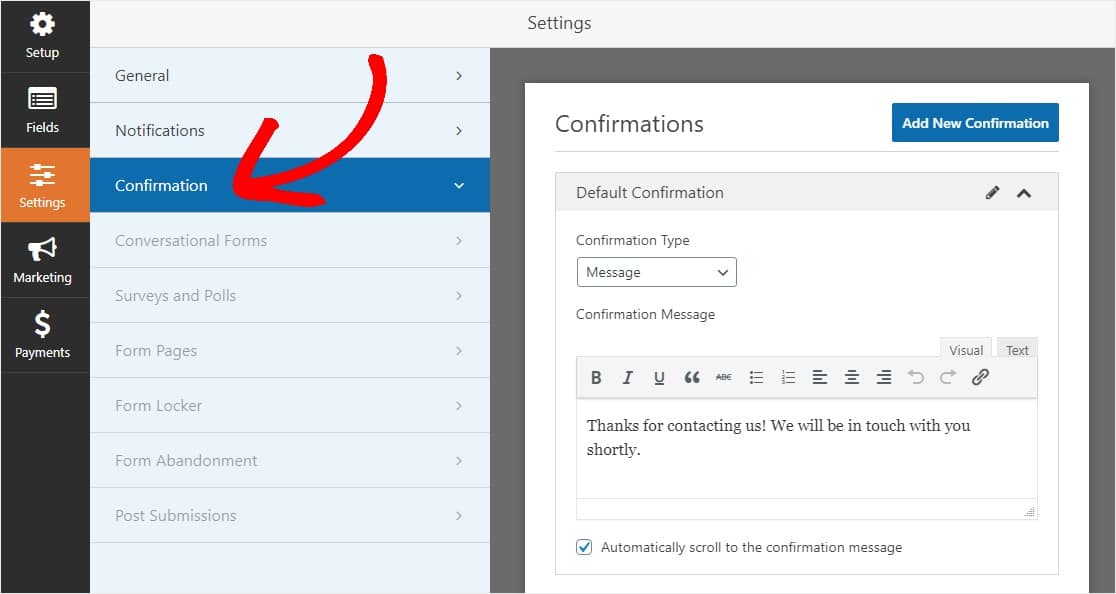
Passen Sie dann die Bestätigungsnachricht nach Ihren Wünschen an und klicken Sie auf Speichern .
Hilfe zu anderen Bestätigungstypen finden Sie in unserer Dokumentation zum Einrichten von Formularbestätigungen.
Jetzt können Sie Ihre Online-RSVP-Geburtstagsfeiereinladung zu Ihrer Website hinzufügen.
Schritt 5: Fügen Sie Ihr Online-RSVP-Geburtstagsparty-Formular zu Ihrer Website hinzu
Nachdem Sie nun Ihre Online-RSVP-Geburtstagsfeier-Einladung erstellt haben, müssen Sie sie zu Ihrer WordPress-Website hinzufügen. Mit WPForms können Sie Ihre Formulare an vielen Stellen auf Ihrer Website hinzufügen, einschließlich Ihrer Blog-Posts, Seiten und sogar Seitenleisten-Widgets.
Erstellen Sie zunächst eine neue Seite oder einen neuen Beitrag in WordPress oder gehen Sie zu den Update-Einstellungen einer vorhandenen.
Klicken Sie anschließend in den ersten Block (den leeren Bereich unter Ihrem Seitentitel) und klicken Sie auf das Symbol WPForms hinzufügen.
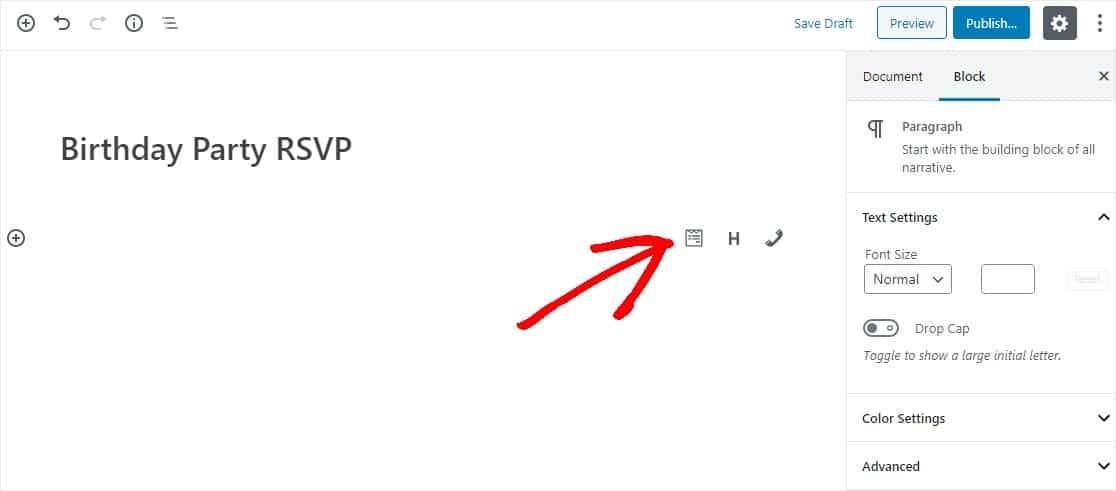
Das praktische WPForms-Widget wird in Ihrem Block angezeigt. Klicken Sie auf das Dropdown-Menü WPForms und wählen Sie aus, welches der bereits erstellten Formulare Sie in Ihre Seite einfügen möchten. Wählen Sie Ihr RSVP-Formular für die Einladung zur Geburtstagsfeier aus.
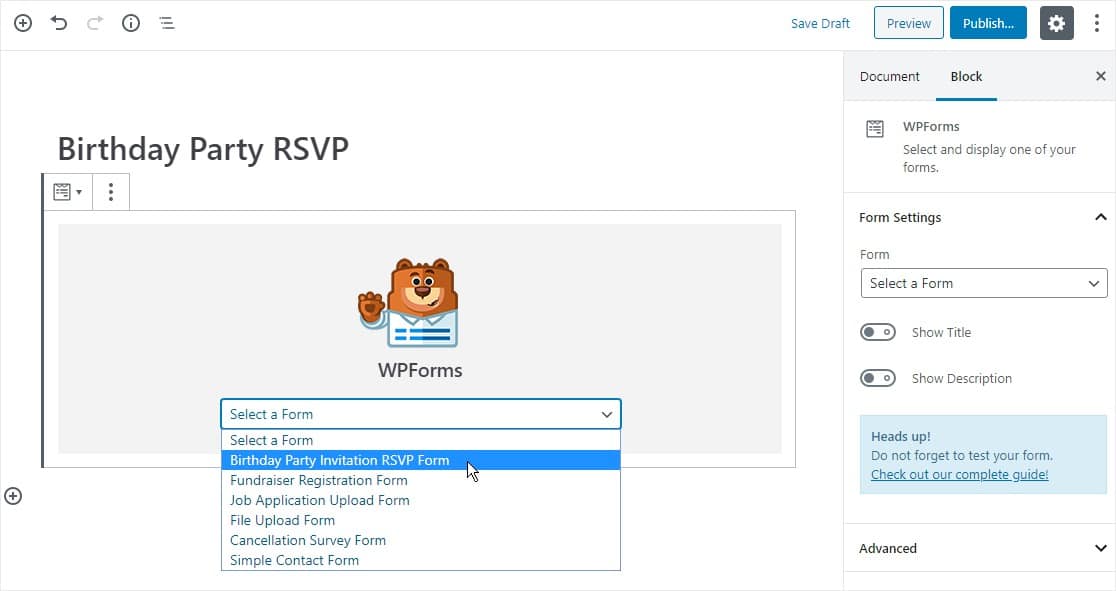
Veröffentlichen Sie jetzt Ihren Beitrag oder Ihre Seite, damit Ihre Einladung zur Geburtstagsfeier auf Ihrer Website erscheint.
Um RSVP-Formulareinträge anzuzeigen, nachdem sie gesendet wurden, lesen Sie diese vollständige Anleitung zu Formulareinträgen. Sie können beispielsweise alle RSVP-Formulareinträge anzeigen, suchen, filtern, drucken und löschen, was den Veranstaltungsplanungsprozess erheblich vereinfacht.
Klicken Sie hier, um jetzt mit der Einladung Ihrer RSVP-Geburtstagsfeier zu beginnen
Abschließende Gedanken
Und da ist es! Sie wissen jetzt genau, wie Sie auf Ihrer WordPress-Website eine Online-Antwort für eine Geburtstagsfeier erstellen. Schauen Sie sich auch unseren Beitrag zu den besten WordPress-Popup-Plugins an.
Wenn Sie eine Überraschungsparty planen, sollten Sie die Site privat halten, bis Sie bereit sind, die Details mitzuteilen. Sehen Sie sich unsere Anleitung zum Ausblenden Ihrer WordPress-Site an, bis sie bereit ist, zu erfahren, wie!
Also, worauf wartest Du? Beginnen Sie noch heute mit dem leistungsstärksten WordPress-Formular-Plugin. WPForms Pro enthält ein kostenloses Online-RSVP-Formular für Geburtstagsfeiern und bietet eine 14-tägige Geld-zurück-Garantie.
Und wenn Ihnen dieser Beitrag gefallen hat, folgen Sie uns auf Facebook und Twitter für weitere kostenlose WordPress-Tutorials.
